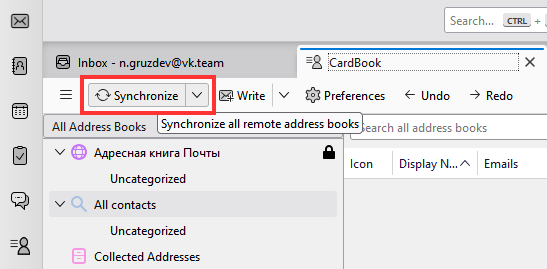Контакты
Чтобы перейти к списку контактов, нажмите кнопку Контакты на верхней панели интерфейса Почты. В этом разделе хранятся почтовые адреса пользователей, с которыми вы ведете переписку.
Добавление контакта вручную
В Контактах автоматически сохраняются все адреса, с которыми вы переписывались.
Чтобы добавить контакт вручную:
Нажмите Добавить контакт.

Заполните данные контакта.
Нажмите Сохранить.

Импорт и экспорт контактов
Чтобы выгрузить контакты или загрузить свою адресную книгу, нажмите на значок рядом с кнопкой Добавить контакт и выберите нужную опцию — экспорт или импорт контактов.

Для экспорта укажите тип выгрузки: все контакты или конкретную группу. Затем выберите формат (Outlook CSV, Google CSV или vCard) и нажмите Продолжить.
При импорте нажмите Загрузить файл и укажите путь к файлу в формате Outlook CSV, Google CSV или vCard. Если необходимо, укажите название группы для импортируемых контактов. Затем нажмите Продолжить.

Действия с контактом
Откройте контакт в адресной книге, кликнув по нему. В карточке контакта вы можете узнать:
- Давно ли контакт заходил в почту (статусы «давно» / «недавно»).
- Просмотреть общие письма и файлы из переписки (вкладки Письма и Файлы).
Из карточки контакта вы можете:
- Написать письмо.
- Отредактировать информацию.
- Удалить контакт из вашей адресной книги или добавить его в группу (для этого нажмите
 — Изменить).
— Изменить).
Внимание
Вы не можете редактировать контакты в глобальной адресной книге. Редактирование контакта доступно, если добавить контакт вручную или через импорт.

Совет
Укажите компанию и должность человека, дополнительные почтовые адреса, телефоны и адреса в соцсетях. Так вы сохраните всю информацию о человеке в одном месте и не будете искать ее в переписке.
Действия с несколькими контактами
Чтобы совершить действие с несколькими контактами, выделите их, нажимая на аватары.

Чтобы выделить все контакты в адресной книге, нажмите значок
![]() .
В верхней панели появится список действий:
.
В верхней панели появится список действий:
- Добавить в группу.
- Написать письмо.
- Создать событие.
- Удалить.
Группа получателей
Если вы часто отправляете письма одинаковому списку людей, объедините контакты в группу. Так вам не нужно будет выбирать по отдельности каждого получателя, чтобы отправить общее письмо. Вы просто вводите название группы, и письмо отправляется всем контактам.
Создать группу
- Перейдите в Контакты.
- Нажмите в левом меню + Новая группа.
- Введите название группы.
- Нажмите Сохранить.

Добавить контакты в группу
Выделите нужные контакты.
Нажмите В группу.
В выпадающем списке выделите группы галочками или создайте новую.
Нажмите Применить.

Чтобы добавить контакт в Избранное наведите курсор на строку необходимого контакта и нажмите на значок
![]() .
.
Действия с группой
Чтобы просмотреть контакты группы, перейдите в нее.
Чтобы переименовать или удалить группу, наведите курсор мыши на её название, нажмите
на значок
![]() и выполните необходимое действие.
и выполните необходимое действие.
Удалить контакт из группы
Выделите контакт и нажмите В группу. В выпадающем списке уберите галочку напротив названий групп. Нажмите Применить.
Отправить письмо группе
Перейдите к созданию нового письма.
Введите название группы в нужном поле: Кому, Копия или Скрытая копия.
Напишите и отправьте письмо.
Письмо отправится всем, кто состоит в группе.

Получить адресную книгу в приложение на компьютере
Для работы с Почтой часто используются сторонние приложения, например Outlook или Thunderbird. Почта может передавать адресные книги в эти сторонние приложения по протоколу CardDAV.
Перед тем как настраивать получение адресных книг узнайте, поддерживает ли ваше приложение протокол CardDAV. Обычно поддержка осуществляется с помощью дополнительных плагинов. Кроме того, учтите:
- Обработка и отображение данных зависит от вашего почтового клиента.
- Не все почтовые клиенты поддерживают CardDav полноценно (что-то может не работать или работать частично).
Внимание
Синхронизация происходит в одну сторону: вы можете получать контакты из Почты, но загружать их в Почту из вашего приложения нельзя.
Получить адресную книгу в Thunderbird
Чтобы получить адресную книгу, в приложении Thunderbird нужно подключить плагин:
Кликните по иконке
 и нажмите на кнопку Add-ons and Themes. На macOS этот раздел находится в верхней панели Tools -> Add-ons and Themes
и нажмите на кнопку Add-ons and Themes. На macOS этот раздел находится в верхней панели Tools -> Add-ons and Themes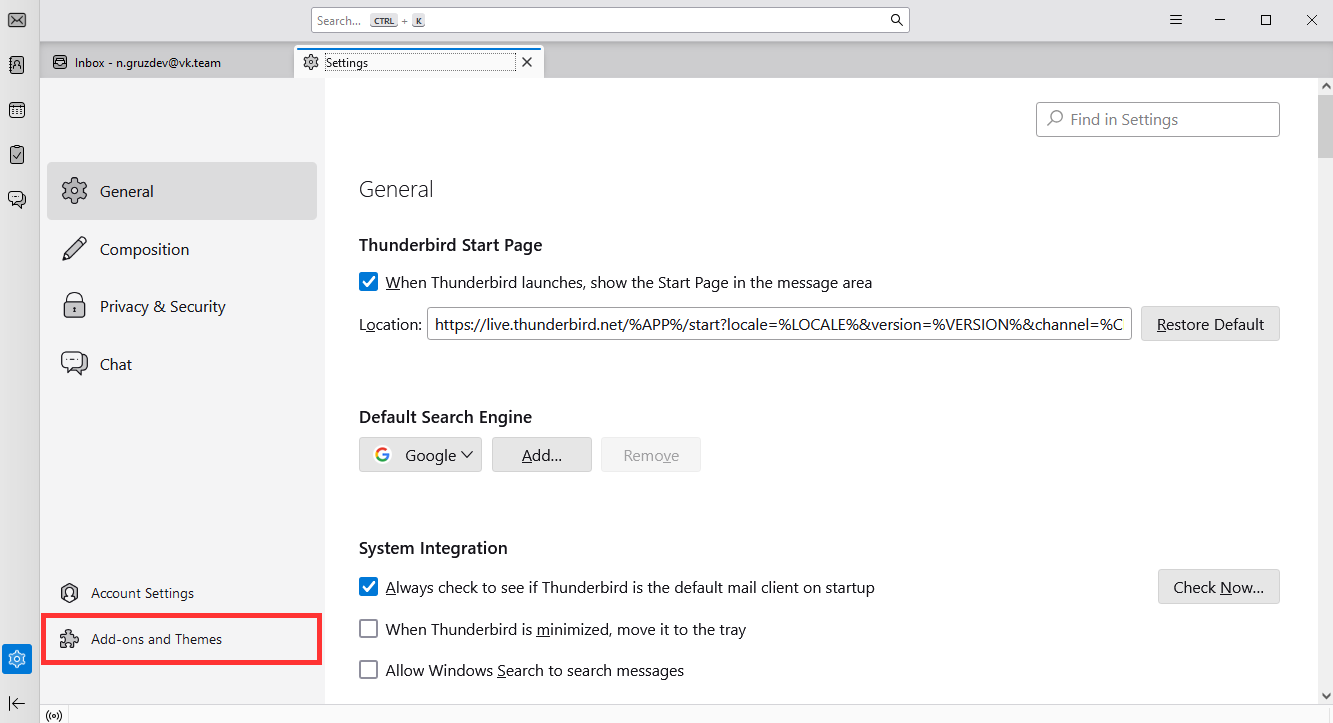
В открывшейся вкладке, в поисковой строке, введите CardBook и нажмите Enter.
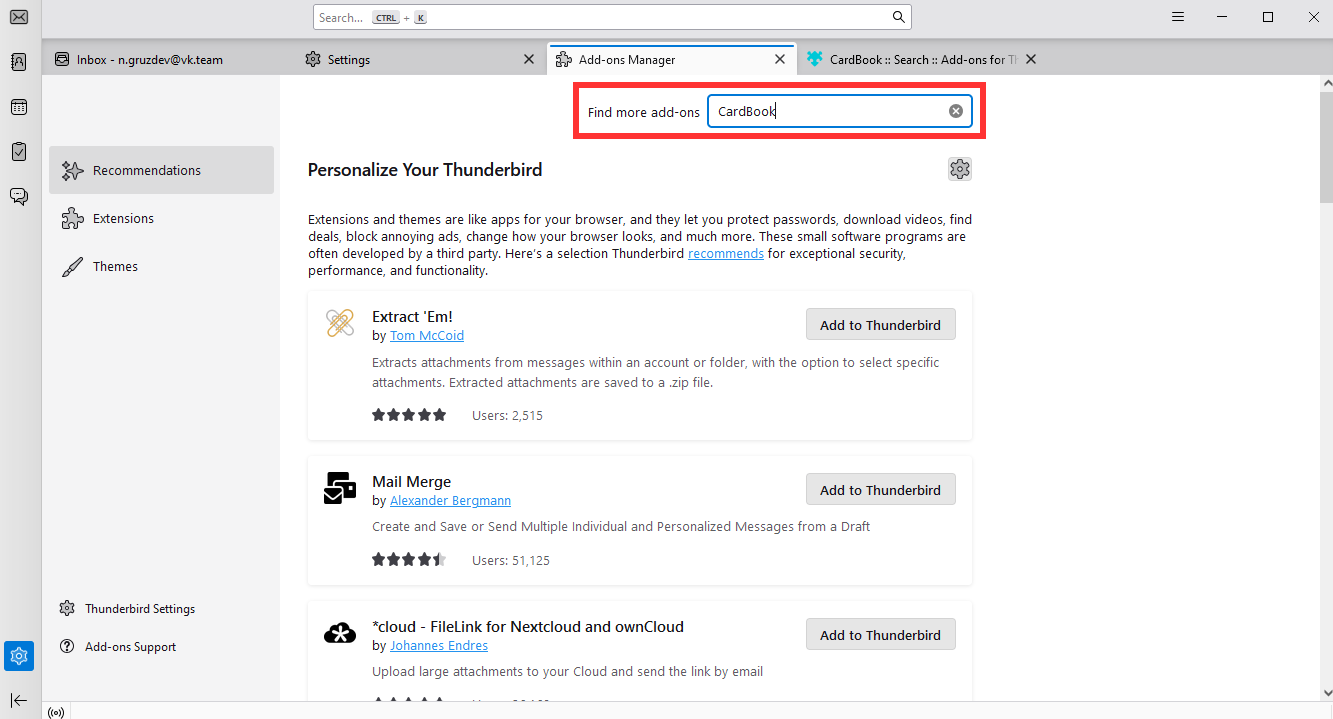
Откроется еще одна вкладка, напротив расширения CardBook нажмите кнопку Add to Thunderbird.
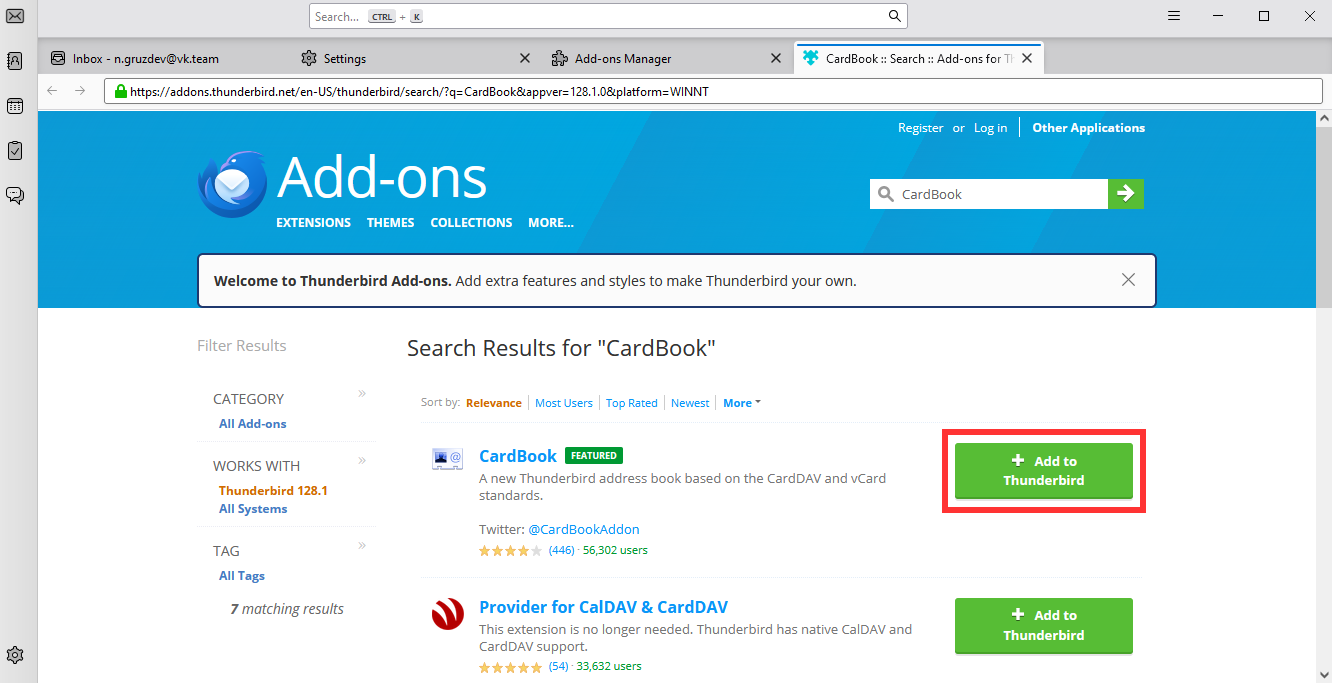
Во всплывающем окне нажмите Add, чтобы подтвердить подключение расширения.
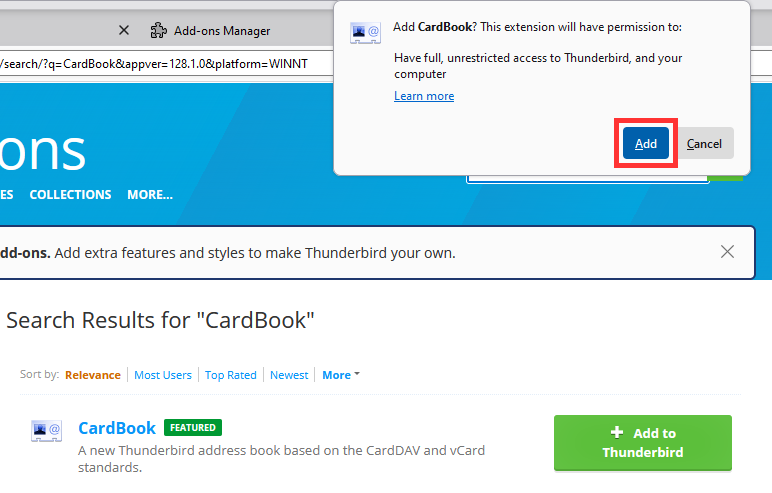
После подключения плагина у вас автоматически откроется окно добавления адресной книги. Если не открылось:
Слева в боковом меню кликните по иконке
 . Откроется вкладка с плагином CardBook, где и будет отображаться адресная книга.
. Откроется вкладка с плагином CardBook, где и будет отображаться адресная книга.Нажмите на кнопку
 в левом верхнем углу, наведите курсор на Address Book и нажмите New Address Book.
в левом верхнем углу, наведите курсор на Address Book и нажмите New Address Book.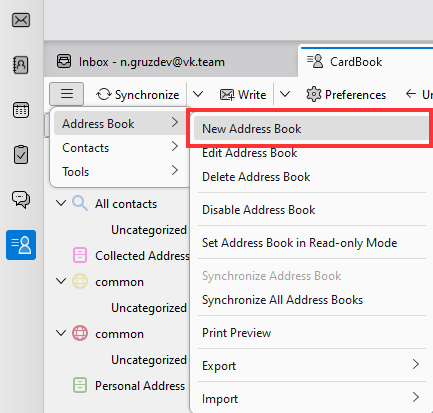
В открывшемся окне выберите Remote и нажмите кнопку Next.
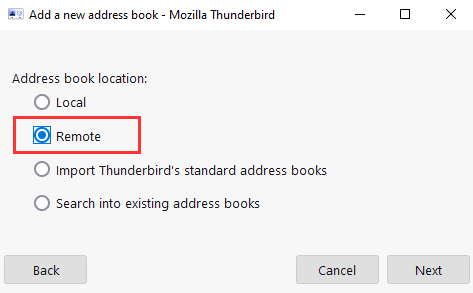
В выпадающем меню выберите опцию CardDAV (Type or past a URL).
Заполните поля:
- URL — введите ссылку в следующем формате
https://carddav.mail.ru. - Username — введите свою почту.
- Password — введите пароль от почты.
- URL — введите ссылку в следующем формате
Нажмите на кнопку Validate и подождите, пока проверится соединение до Почты. Если соединение установлено успешно, то внутри кнопки текст станет Validate OK.
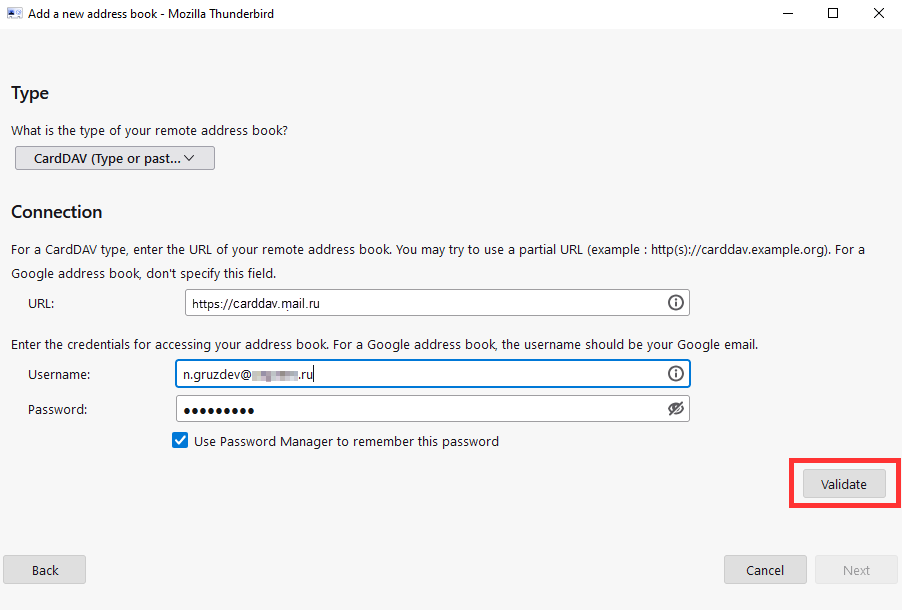
Измените название адресной книги, цвет и намжите кнопку Next.
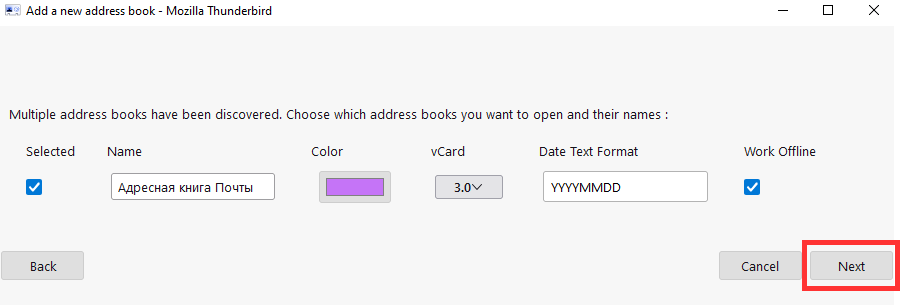
Нажмите кнопку Create.
Получить изменения адресной книги из Почты
Слева в боковом меню кликните по иконке
 . Откроется вкладка с плагином CardBook.
. Откроется вкладка с плагином CardBook.Нажмите на кнопку Synchronize: